Oleh Asha Nayak
Aplikasi Xbox untuk windows 10, android, dan iOS yang membantu fitur konsol Xbox seperti Remote control, menyediakan layar lain untuk aplikasi dan konten game Xbox. Terkadang aplikasi Xbox tidak dapat mengunduh atau tidak menginstal Windows 10 di PC Anda. Ini bisa sangat membuat frustrasi saat mencoba terhubung dengan teman untuk acara game multipemain daring. Kami merekomendasikan 3 cara untuk menyelesaikan masalah ini. Masalah biasanya terjadi pada saat aplikasi toko Microsoft tidak berfungsi dengan baik. Mari kita jelajahi itu bersama dengan alasan lain untuk masalah ini di artikel ini.
Daftar isi
Metode 1: Setel ulang paket aplikasi Xbox
Langkah 1: Cari Powershell di kotak pencarian Windows. Klik kanan pada ikon Powershell lalu pilih Larisebagai admin.
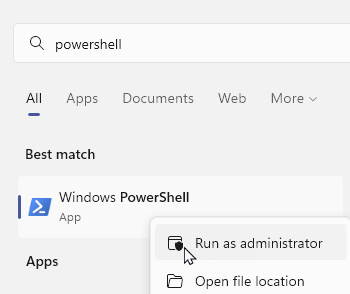
Langkah 2: Ketik perintah di bawah ini
IKLAN
Dapatkan-AppXPackage -Allusers | Foreach {Add-AppxPackage -DisableDevelopmentMode -Register "$($_InstallLocation)\AppXManifest.xml"}
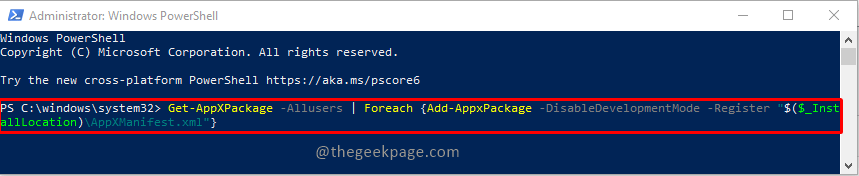
Langkah 3: Tekan Memasuki untuk menjalankan perintah.
Langkah 4: Klik pada Tombol Mulai dan pilih Mengulang kembali dari opsi daya.
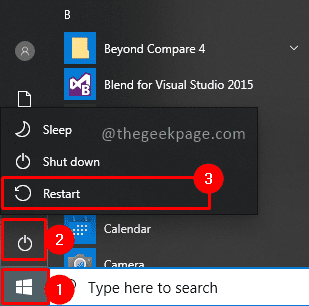
Anda dapat meluncurkan aplikasi Xbox setelah PC dihidupkan ulang untuk memeriksa apakah aplikasi berfungsi dengan baik.
Metode 2: Jalankan Script Layanan Lisensi
Langkah 1: Klik pada bilah pencarian dan ketik buku catatan untuk membuka aplikasi.
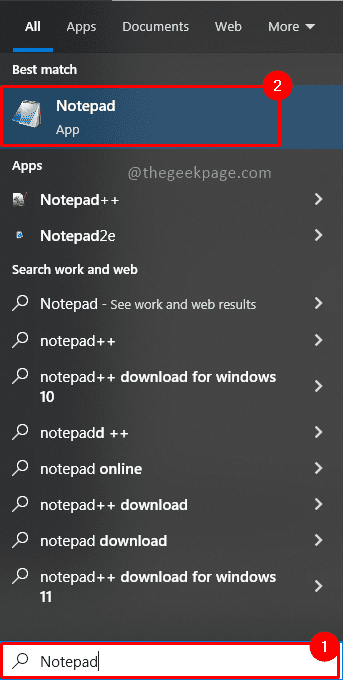
Langkah 2: Ketik atau rekatkan yang berikut ini ke dalam buku catatan echo offnet stop clipsvcif “%1″==”” ( echo CADANGAN LISENSI LOKAL memindahkan %windir%serviceprofileslocalserviceappdatalocalmicrosoftclipsvctokens.dat %windir%serviceprofileslocalserviceappdatalocalmicrosoftclipsvctokens.bak )jika “%1″==”recover” ( echo MEMULIHKAN LISENSI DARI salinan CADANGAN %windir%serviceprofileslocalserviceappdatalocalmicrosoftclipsvctokens.bak %windir%serviceprofileslocalserviceappdatalocalmicrosoftclipsvctokens.dat )net start clipsvc
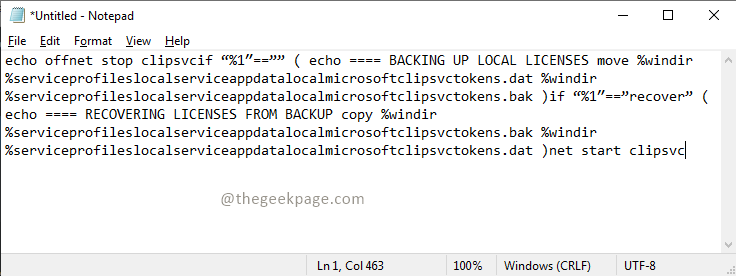
Langkah 3: Simpan file Notepad dengan nama Lisensi.bat, dengan memilih Mengajukan menu dan Menyimpan pilihan.

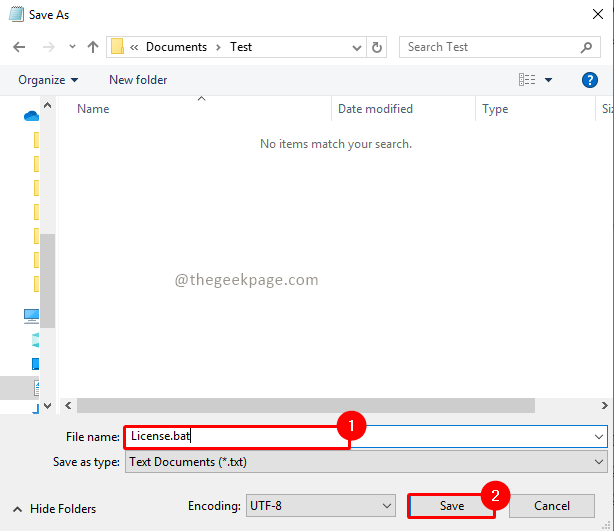
Langkah 4: Klik dua kali pada file License.bat untuk menjalankannya.
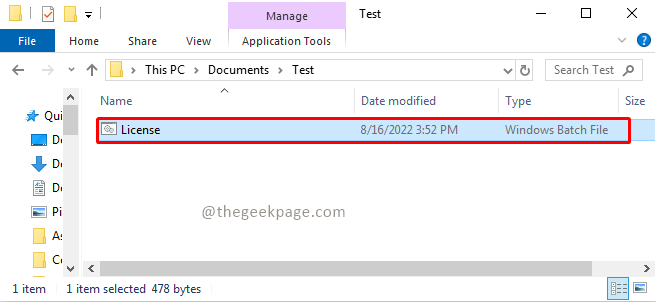
Setelah file dieksekusi, Anda harus menginstal ulang aplikasi Xbox di toko windows untuk memeriksa apakah itu berfungsi dengan baik.
Metode 3: Menghapus Cache Toko Microsoft
Langkah 1: Tekan tombol Windows+R pada keyboard Anda. Ini akan membuka Lari aplikasi di PC Anda.
Langkah 2: Ketik wsreset.exe dan klik Oke. Tekan Ya untuk melanjutkan di jendela UAC(User Access Control) untuk melanjutkan.
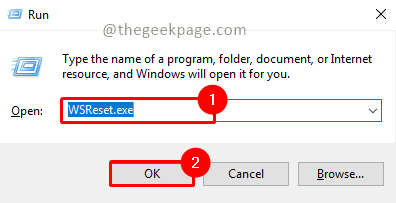
Langkah 3: Posting proses reset toko Windows Anda perlu me-restart komputer. Tekan pada Mulailahtombol dan klik pada kekuasaantombol, Pilih Mengulang kembali dari opsi.
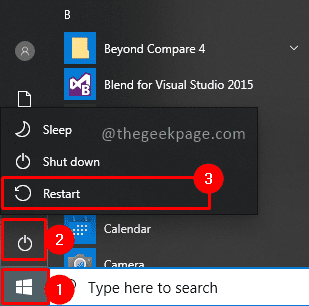
Sekarang Anda dapat memeriksa toko Windows untuk melihat apakah itu berfungsi dengan baik. Kami harus melakukan ini karena aplikasi Xbox bergantung pada aplikasi toko Microsoft. Ketika aplikasi toko Microsoft berfungsi dengan baik, aplikasi lain yang bergantung juga berfungsi dengan baik.. Mengikuti langkah-langkah ini akan memastikan aplikasi Xbox Anda aktif dan berjalan kembali agar Anda dapat menikmati game favorit Anda. Beri tahu kami di komentar metode mana yang paling cocok untuk resolusi Anda


